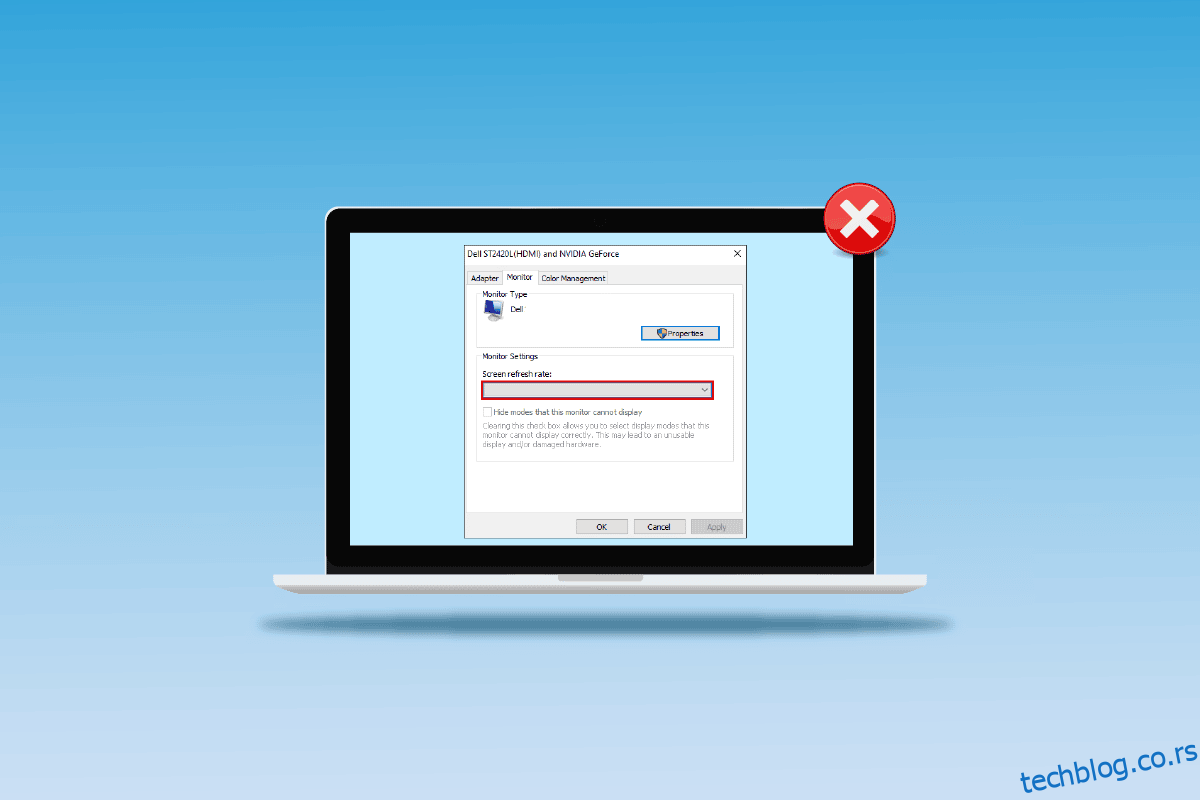Један од неидентификованих разлога за проблеме са треперењем екрана или резолуцијом екрана је нижа вредност брзине освежавања. Проблем се назива 144Хз који се не приказује у оперативном систему Виндовс 10. Као што је раније речено, грешка у подешавању може изазвати проблеме са екраном монитора. У случају да је брзина освежавања подешена на 60Хз, чланак има одговор на питање како да поправим монитор од 144Хз који приказује само 60Хз. Ово би решило проблем постављањем брзине освежавања на вишу брзину. Такође, одговор на питање како да омогућим 144Хз је објашњен у овом чланку. Прочитајте чланак до краја да бисте сазнали методе за решавање проблема на рачунару.
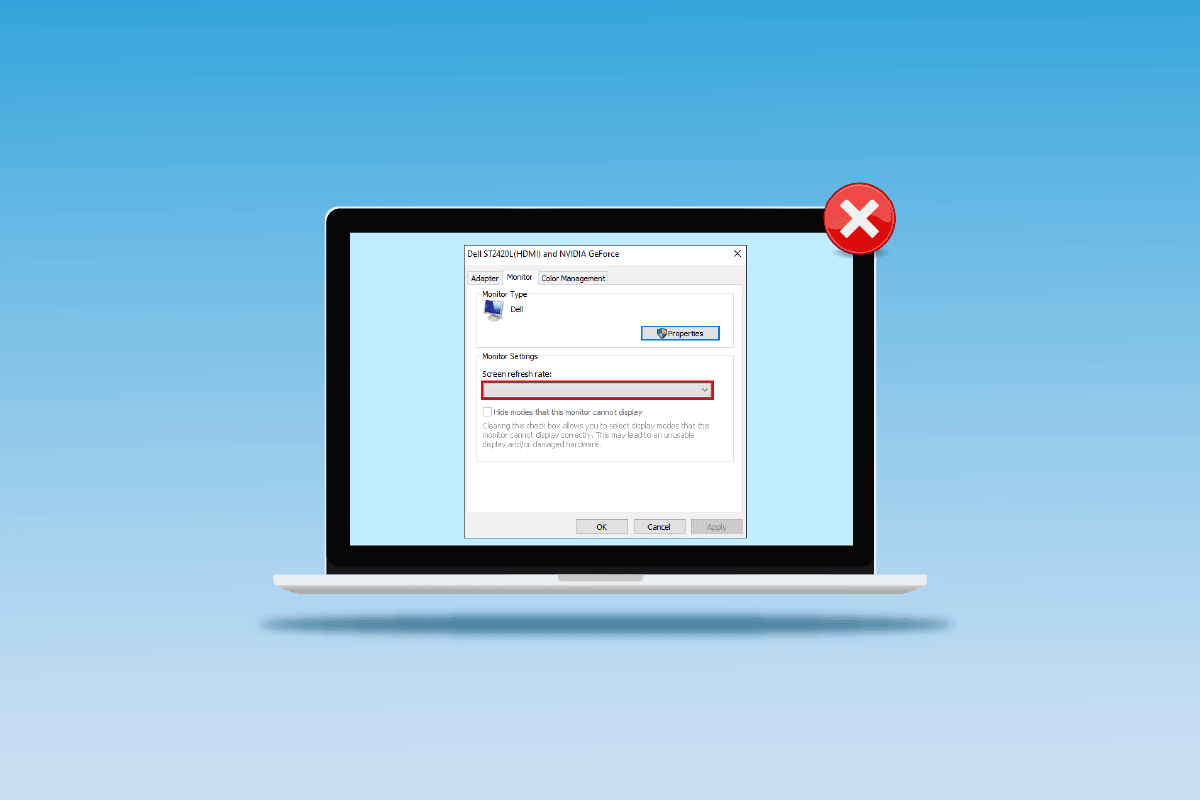
Преглед садржаја
Како да поправите 144Хз који се не појављује на Виндовс 10 монитору
Брзина освежавања од 144 Хз значи да би се екран освежавао 144 пута у секунди да би приказао слику на екрану. С друге стране, брзина освежавања од 60 Хз би освежила екран на екрану за 75 кадрова у секунди.
Следе предности коришћења 144Хз у односу на било коју другу брзину освежавања на екрану монитора.
- Квалитет приказа визуелног приказа на екрану је бољи.
- Време одговора које је потребно монитору да прикаже било који визуелни приказ се повећава.
- Побољшана је брзина ФПС-а оквира по секунди. Ово би помогло у решавању проблема са приказивањем у играма.
- Треперење које се јавља док се било који видео репродукује или је смањено кашњење у уносу или замућење у покрету видео снимка.
- У целини, укупни квалитет визуелног приказа на екрану је побољшан.
Који су узроци проблема са 144Хз који се не појављује у оперативном систему Виндовс 10
У наставку су разлози због којих би се проблем са резолуцијом од 144Хз појавио на рачунару са оперативним системом Виндовс 10.
-
Подразумевана поставка монитора – У већини случајева, монитор Виндовс рачунара можда неће подржавати брзину освежавања од 144 Хз.
-
Проблеми са хардвером – Ако постоје проблеми са хардвером, као што су портови за повезивање или каблови за повезивање вашег Виндовс рачунара, оштећени или повезани неправилно, можда ћете наићи на овај проблем.
-
Застарели управљачки програм за екран – Застарели управљачки програм за екран на вашем рачунару можда неће подржавати брзину освежавања.
Метод 1: Основне методе за решавање проблема
Као прелиминарни приступ, можете покушати да користите основне методе за решавање проблема да бисте омогућили 144Хз објашњене у овом одељку.
1А. Реши хардверске проблеме
Већину времена проблем је узрокован проблемима у хардверу Виндовс рачунара и других повезаних уређаја. Можете испробати следеће опције као одговор на питање како да поправим монитор од 144 Хз који приказује само 60 Хз и видим да ли је проблем са хардверским везама решен.
- Да бисте повезали монитор Виндовс рачунара, покушајте да користите ДисплаиПорт уместо ХДМИ порта.
- Уверите се да повезујете кабл за повезивање на одговарајуће портове, односно ХДМИ кабл на ХДМИ порт.
- Користите ХДМИ 2.0 или ДисплаиПорт 1.2 или дуал-линк ДВИ кабл за бољи визуелни приказ.
- Ако је прикључак за повезивање оштећен, повежите кабл са другим портом.
- Ако је кабл за повезивање оштећен, замените га новим и по могућности користите кабл који сте добили уз рачунар.
1Б. Проверите конфигурације уређаја
Ако уређај за повезивање не подржава брзину освежавања од 144 Хз, можда ћете доживети да се 144 Хз неће приказати проблем са Виндовс 10. Можете проверити конфигурације тако што ћете погледати упутство за употребу или на званичном сајту да бисте сазнали да ли је питање како да омогућим 144Хз одговара уређају.
Опција И: На Виндовс рачунару
Можете да проверите спецификације Виндовс рачунара на званичној веб локацији користећи подразумевани веб претраживач. За потребе објашњења, Делл је изабран као произвођач рачунара. Изаберите верзију у падајућем менију и проверите да ли монитор рачунара подржава 144Хз. Можете посетити страницу подршке произвођача (нпр Делл) и проверите спецификације вашег монитора.
Напомена: Да бисте сазнали модел вашег уређаја, пратите наш водич да бисте проверили модел монитора у оперативном систему Виндовс 10.
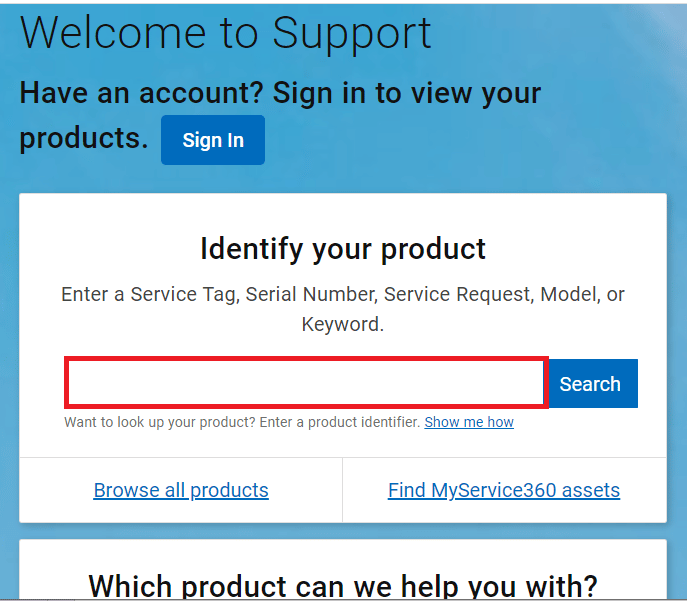
Опција ИИ: На Ксбок конзоли
Ако сте своју Ксбок конзолу повезали са Виндовс рачунаром, уверите се да конзола подржава брзину освежавања од 144 Хз за приказ визуелних приказа. Можете проверити спецификације користећи подразумевани веб претраживач. У сврху објашњења, конфигурације екрана Ксбок Оне конзоле су описани као што је приказано у наставку.
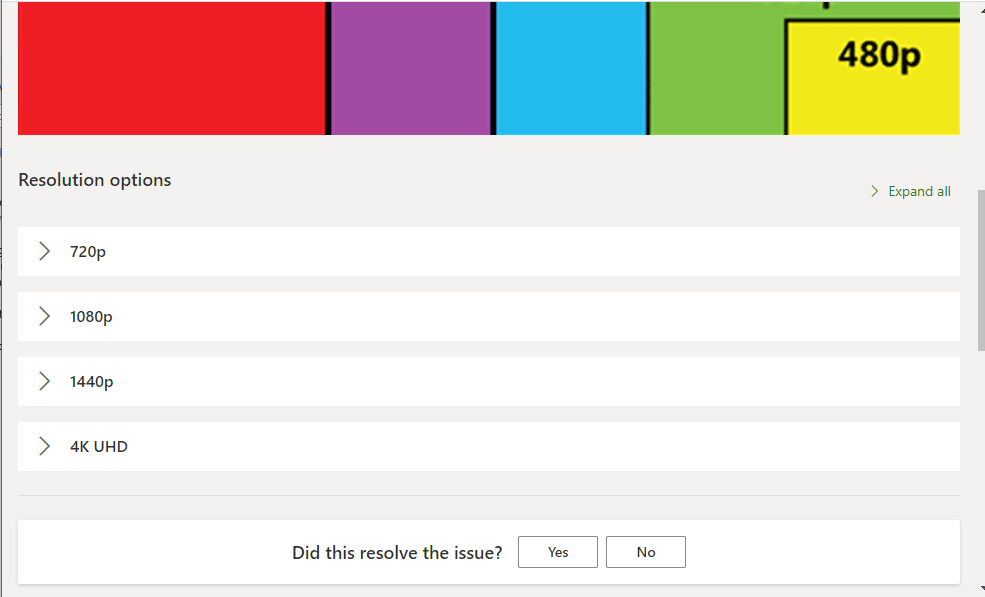
1Ц. Ажурирајте Виндовс ОС
Још један начин да решите проблем са 144Хз који се не појављује лако са Виндовс 10 је ажурирање оперативног система Виндовс на рачунару. Можете погледати упутства у водичу за преузимање и инсталирање најновијих ажурирања за Виндовс 10.
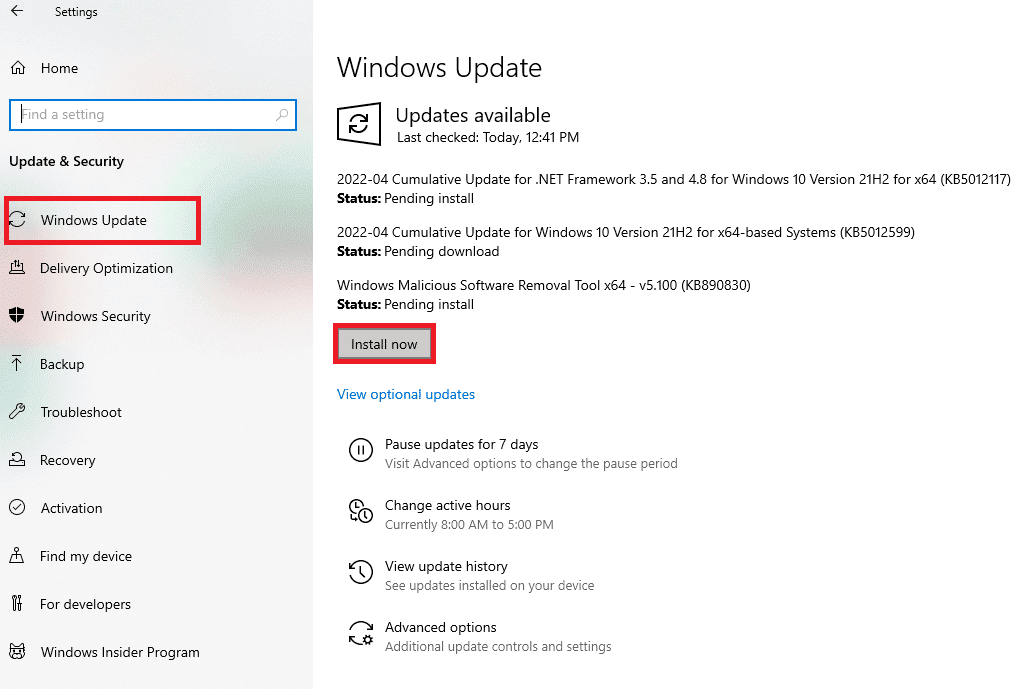
Метод 2: Ажурирајте управљачке програме екрана
Ако горе наведене методе нису функционисале и још увек размишљате како да омогућим 144Хз, онда вас застарели управљачки програми за екран можда спречавају да то учините. Пошто брзина освежавања директно зависи од визуелног приказа, неопходно је осигурати да је управљачки програм екрана на вашем рачунару ажуриран на најновију верзију. Можете користити водич на линку који је овде дат да бисте сазнали методе за ажурирање графичког драјвера у оперативном систему Виндовс 10 на рачунару.
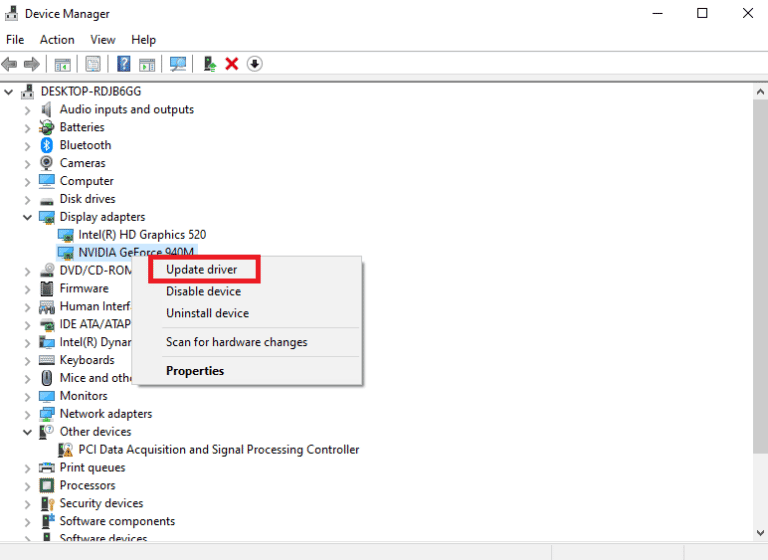
Метод 3: Враћање ажурирања управљачког програма
Ако је ваш систем исправно функционисао и почео да квари након ажурирања, враћање управљачких програма може помоћи. Враћање драјвера ће избрисати тренутни драјвер инсталиран у систему и заменити га његовом претходном верзијом. Да бисте вратили драјвере, прочитајте наш водич о томе како да вратите драјвере на Виндовс 10.
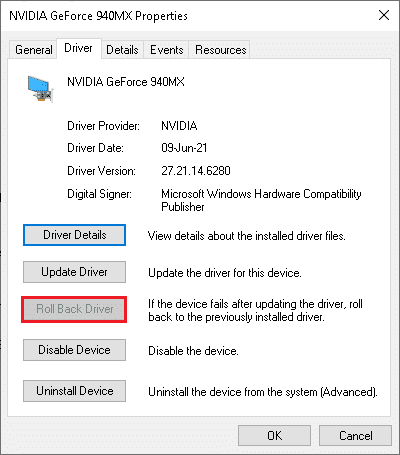
Метод 4: Поново инсталирајте управљачке програме екрана
Ако ажурирање управљачког програма екрана не реши проблем, можете покушати да га поново инсталирате на рачунар. Да бисте то урадили, пратите упутства у нашем водичу да деинсталирате и поново инсталирате драјвере уређаја на Виндовс 10.
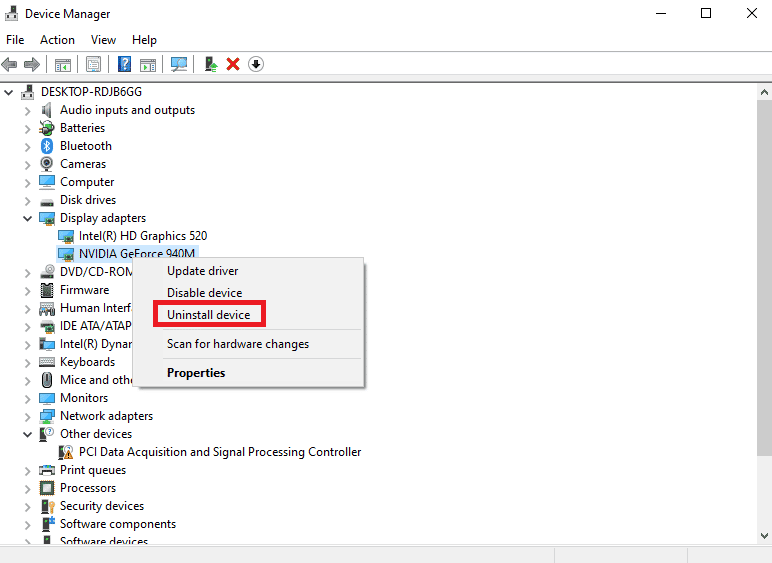
Метод 5: Измените подешавања екрана
Већину времена, поставка екрана може бити погрешно конфигурисана и можда нећете моћи да користите брзину освежавања. Као одговор на питање како да поправим монитор од 144 Хз који приказује само 60 Хз, можете проверити подешавања екрана и променити их на рачунару да бисте решили проблем.
Опција И: Кроз подешавања екрана монитора
Прва опција је да промените подешавања екрана монитора на рачунару и прилагодите брзину освежавања на 144Хз. Ово је главни одговор на питање како да омогућим 144Хз на вашем Виндовс рачунару.
1. Отворите апликацију Подешавања помоћу тастера Виндовс + И и кликните на опцију Систем у менију.
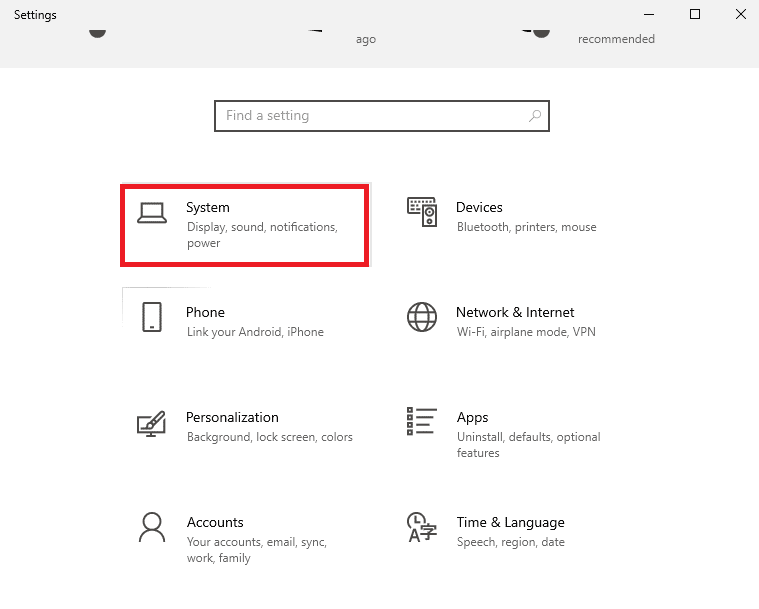
2. На картици Дисплаи, кликните на опцију Адванцед дисплаи сеттингс у одељку Вишеструки екрани.
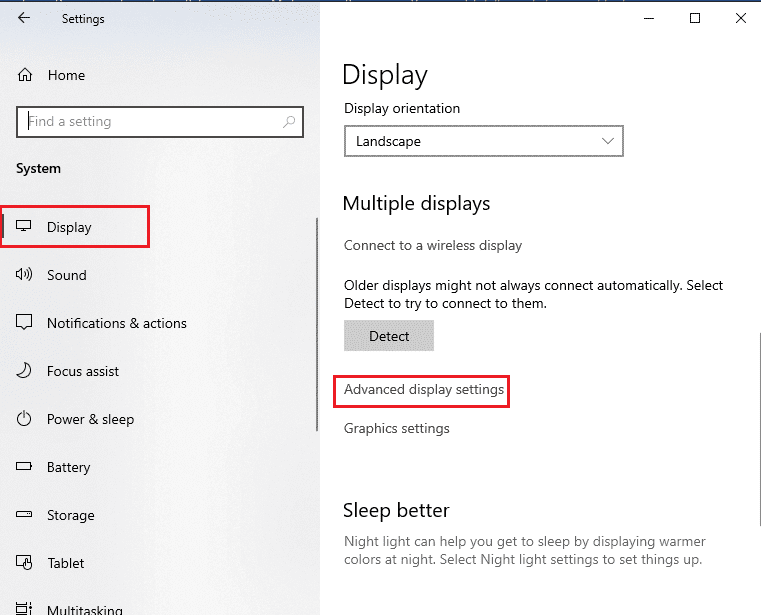
3. Брзину освежавања (Хз) можете пронаћи у одељку Информације о екрану.
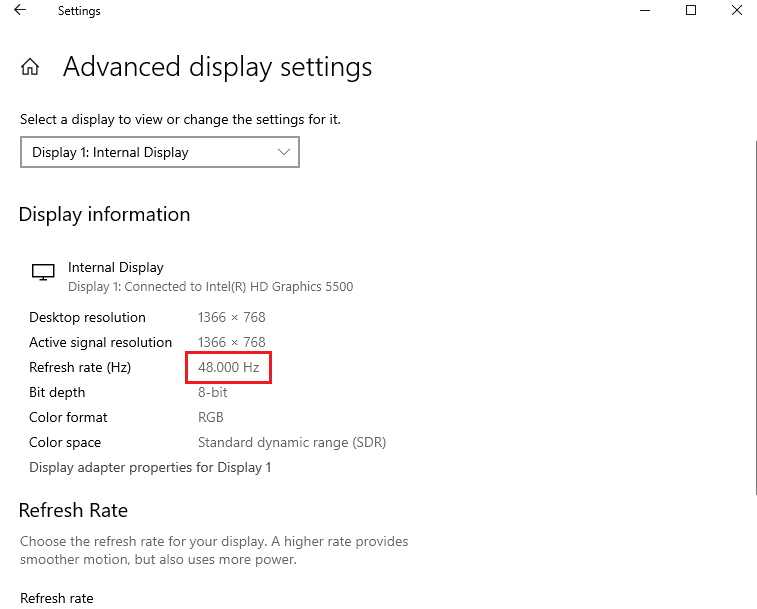
4. Да бисте променили брзину освежавања, кликните на опцију Дисплаи адаптер пропертиес фор Дисплаи1.
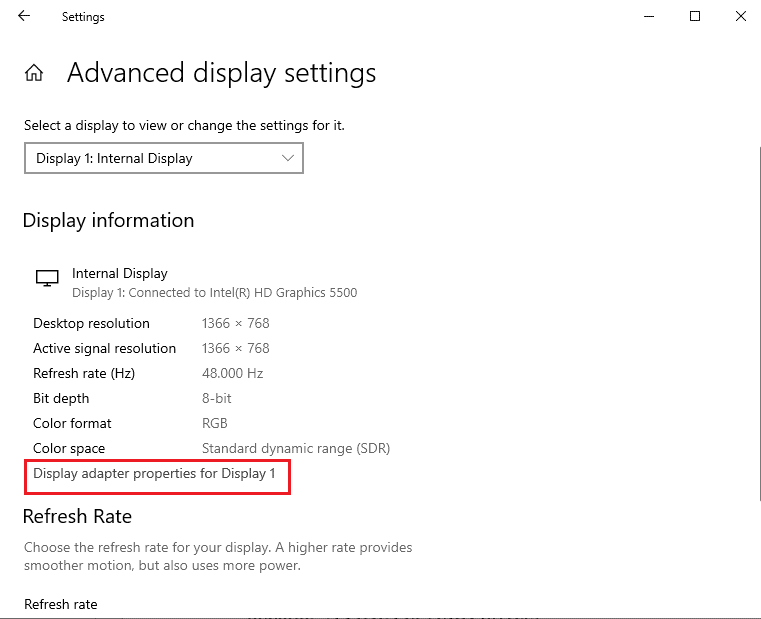
5. Идите на картицу Монитор и кликните на потребну брзину освежавања у падајућем менију Брзина освежавања екрана.
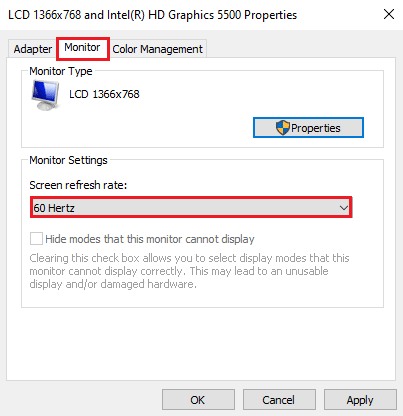
6. Да бисте применили промену, кликните на дугме Примени.
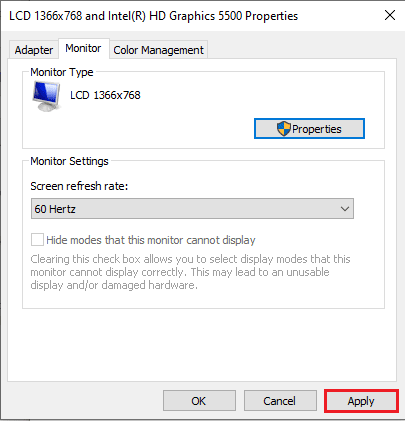
7. Кликните на дугме Задржи промене у прозору за потврду.
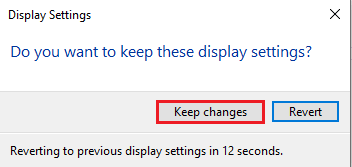
8. Кликните на дугме ОК и проверите да ли је брзина освежавања промењена.
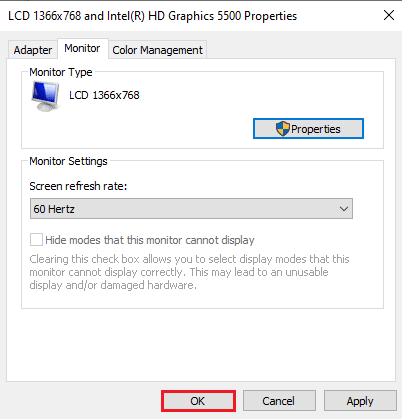
Опција ИИ: Преко НВИДИА контролне табле
Ако користите НВИДИА графичку картицу, можете да користите НВИДИА контролну таблу да бисте променили поставке екрана да бисте поправили проблем са 144Хз који се не појављује у оперативном систему Виндовс 10.
1. Притисните било који празан простор на радној површини и кликните на опцију НВИДИА Цонтрол Панел.
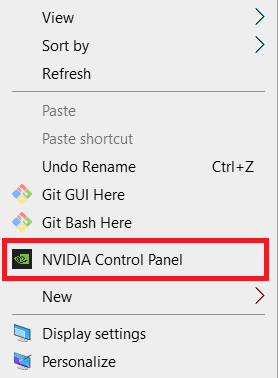
2. На картици Приказ на левом окну кликните на опцију Промени резолуцију.
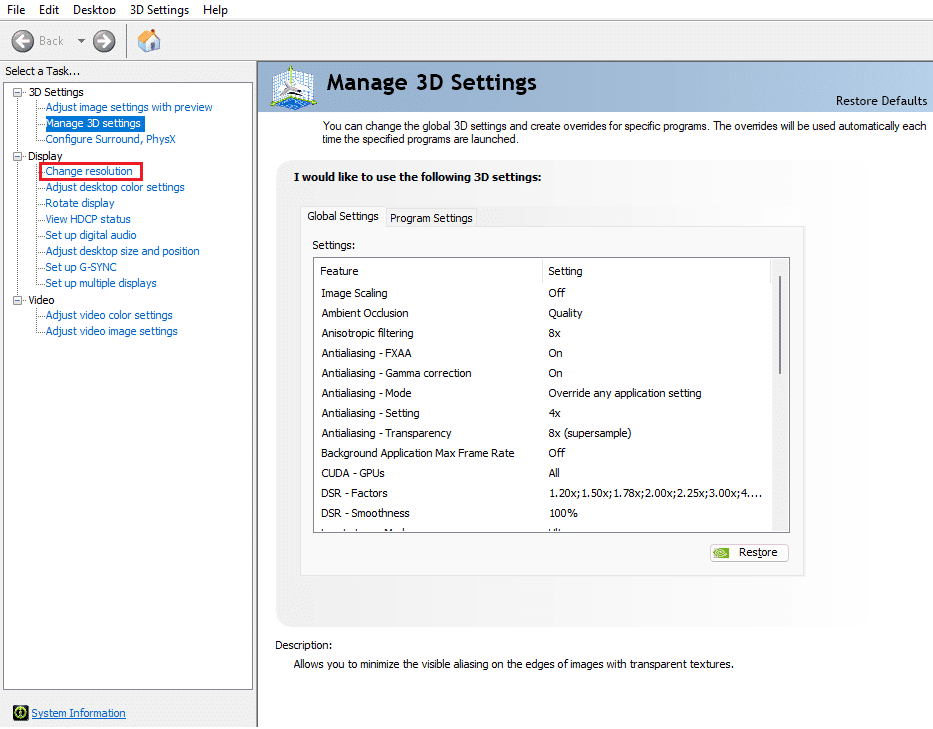
3. Изаберите опцију 144Хз у падајућем менију Брзина освежавања.
4. Ако не можете да изаберете брзину освежавања, кликните на дугме Прилагоди….
5. Кликните на дугме Креирај прилагођену резолуцију….
6. У одељку Режим приказа (како извештава Виндовс), откуцајте вредност 144 у пољу Брзина освежавања (Хз).
7. Кликните на дугме Тест да проверите подешавања екрана.
8. Кликните на дугме Да у прозору за потврду да бисте сачували подешавање.
Опција ИИИ: Преко АМД Цаталист Цонтрол Центер-а
Ако користите рачунар за игре, ову опцију можете користити као одговор на питање како да поправим монитор од 144Хз који приказује само 60Хз. Овде је разрађен метод за промену брзине освежавања на АМД Радеон графичкој картици помоћу АМД Цаталист Цонтрол Центер-а.
1. На радној површини кликните десним тастером миша на било који празан простор и изаберите опцију АМД Цаталист Цонтрол Центер.
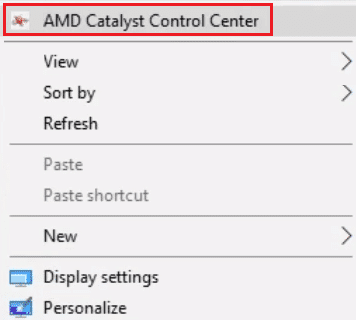
2. Проширите картицу Управљање радном површином у левом окну и кликните на опцију Десктоп Пропертиес.
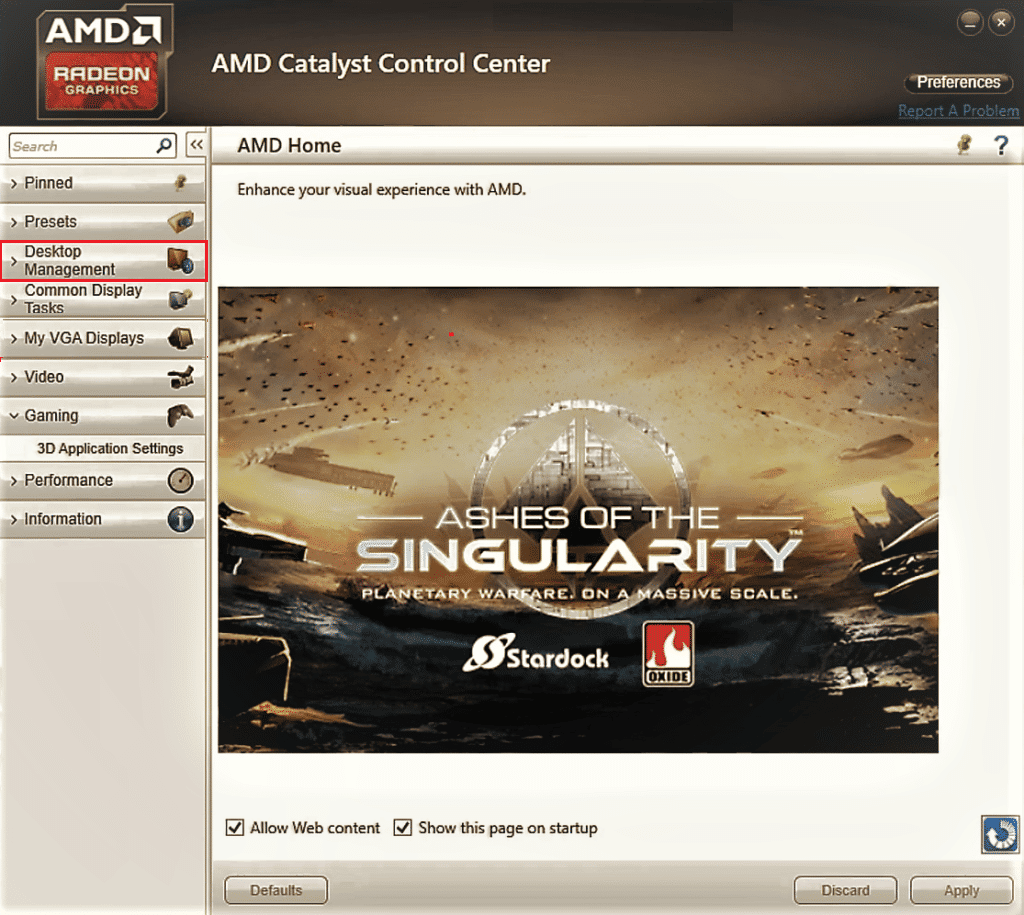
3. Подесите брзину освежавања на 144Хз у одељку Подешавања и кликните на дугме Креирај.
Дакле, ако сте се питали како да омогућим 144Хз, онда је ово решење.
Професионални савет: Подесите подешавања у игри
Као додатни метод да поправите проблем са 144Хз који се не појављује у оперативном систему Виндовс 10, можете покушати да прилагодите подешавања екрана апликација за игре које сте инсталирали на рачунару. Ово би поправило некомпатибилност између апликација за игре и подешавања екрана и помогло вам да пронађете одговор на питање како да омогућим 144Хз.
Напомена: У сврху објашњења, користе се подешавања игре Скирим у игри.
1. Покрените игру Скирим у Стреам-у
2. Отворите подешавања у игри.
3. У одељку Детаљи кликните на опцију Напредно….
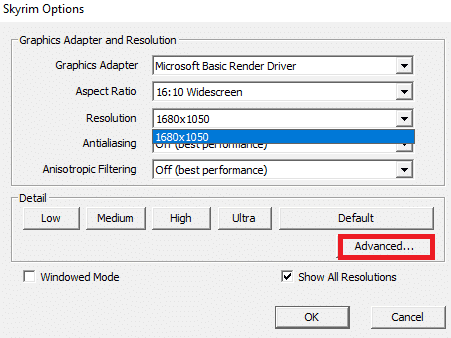
4. На картици Детаљи, подесите опције Схадов Куалити и Схадов Дистанце на Лов користећи падајући мени и кликните на дугме ОК.
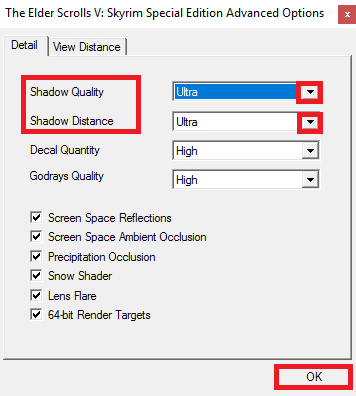
5. Поново покрените игру Скирим користећи траку за претрагу и погледајте да ли је проблем решен.
***
Методе за решавање проблема са 144Хз који се не појављује у оперативном систему Виндовс 10 објашњени су у чланку. Јавите нам која од метода је савршено решење за питање како да поправим монитор од 144Хз који приказује само 60Хз. Такође, користите одељак за коментаре да поделите своје предлоге и упите.